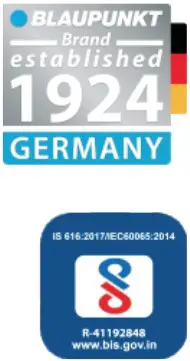![]() DASH CAM
DASH CAM
DC 4050 – WiFi
2K & 1080P|For & bag
 Nyd det.
Nyd det.
Produktspecifikationer og udseende kan ændres uden varsel
DC 4050
FORHOLDSREGLER
- Læs venligst denne vejledning meget omhyggeligt, før du bruger kameraet eller installationen, og opbevar den sikkert til fremtidig brug. Det vil være nyttigt, hvis du har spørgsmål eller støder på driftsproblemer.
- Et SD-kort på op til 256 GB, Ultra High Speed 3 til 2K-video er påkrævet til dit nye BLAUPUNKT Dash Cam. Micro SD-kortspecifikationerne varierer fra mærke til mærke, og det fungerer muligvis ikke som forventet.
- Indsæt venligst micro SD-kortet i den rigtige retning for at undgå beskadigelse af kortet eller dit nye BLAUPUNKT Dashcam. Hvis der er talebesked om at bede dig om at formatere micro SD-kortet, eller mobil-APP'en viser fejlmeddelelse, skal du formatere micro SD-kortet på kameraet eller fra mobil-APP. Hvis fejlen fortsætter, skal du udskifte micro SD-kortet. Vi anbefaler, at du formaterer dit micro SD-kort hver måned for optagelsesstabilitet.
Note: Alle files vil blive slettet, når micro SD-kortet formateres. Sikkerhedskopier venligst det vigtige files før format. - Når du installerer dit nye BLAUPUNKT Dashcam, skal du sørge for, at det er solidt fastgjort til forruden for at optage stabilitet og for at undgå skader.
- Sæt IKKE stikket i eller tag stikket ud af bag-view kamera, mens dit BLAUPUNKT DC 4050 DashCam er ON, og installer IKKE bagkamera uden for bilen. Forkert betjening vil føre til beskadigelse af instrumentbrættet.
- Brug ikke dit BLAUPUNKT Dashcam i støvede eller våde omgivelser, da det ikke er vandtæt.
- For at få et klart billede skal du rengøre forruden og kameraerne på dit dashcam regelmæssigt. Optag eller tag ikke billeder i direkte sollys eller i et stærkt elektromagnetisk miljø.
- Driftstemperaturen på dit dashcam er -20°C til 70°C. Kontinuerlig udsættelse for sollys, især når dashcam er monteret i et køretøj, hvor temperaturen overstiger 70°C, kan forårsage funktionsfejl, kamera/billede farveændring eller billedforvrængning.
- Forkert betjening kan føre til et systemnedbrud. Tryk længe på Power-knappen for at genstarte dit BLAUPUNKT Dashcam.
- Hvis du forlader dit køretøj i længere tid, anbefaler vi, at du fjerner dit BLAUPUNKT Dashcam fra køretøjet, fordi temperaturen inde i køretøjet kan overstige det specificerede område ovenfor afhængigt af dine geografiske og vejrforhold.
Ansvarsfraskrivelse:
- Under ingen omstændigheder skal BLAUPUNKT være ansvarlig for enhver direkte, indirekte, strafferetlig, tilfældig, speciel følgeskade, på ejendom eller liv, ukorrekt opbevaring, uanset hvad der opstår som følge af eller forbundet med brug eller misbrug af vores produkter.
- Denne enhed er IKKE beregnet til at blive brugt til ulovlige formål; overvågning og må ikke bruges i nogen form som bevis til påstandsformål.
- Nogle lande forbyder chauffører at montere noget på forruden eller begrænser montering til bestemte områder af forruden. Det er ejerens ansvar at montere enheden i overensstemmelse med lokale love.
- Fejl kan forekomme afhængigt af det omgivende miljø og voltage af køretøjet.
- BLAUPUNKT er ikke ansvarlig/ansvarlig for ikke-registreret begivenhed, mangler files, osv.
- Betjen ikke enheden, mens du kører. Brug af denne enhed ændrer ikke kravet om, at en chauffør skal tage det fulde ansvar for sin adfærd. Dette ansvar omfatter overholdelse af alle færdselsregler og regler for at undgå ulykker, personskade eller ejendomsskade.
FUNKTIONER
- 2K Quad HD-opløsning @30fps
- Full HD 1080P bagkamera
- 170° UlItra-wide A+ View Vinkel
- Nødvideolåseknap
- Indbygget WiFi til Live View
- Mobil APP til iOS og Android
- Indbygget stemmeprompt
- Støtte tyngdekraftssensor
- Indbygget mikrofon og højttaler
- Tid og dato, bilnumre Stamp Støtte
- Understøtter bagkameraspejl ON/OFF
- Lagermedie Ultra High Speed 3 Micro SD op til 256 GB
- Understøtter 24-timers parkeringstilstand med time-lapse-optagelse (hardwire-kit er påkrævet)
PAKKEN INDHOLD
- 1 x Main Dash Cam
- 1 x bagkamera
- 1 x oplader
- 1 x Opladerkabel
- 1 x brugermanual
- 1 x garantikort
- 2 x elektrostatiske film
- 2 x Tape Mount Stickers (1 stykke sat på tape Mount)
PRODUKT OVERVIEW

| 1. Tænd/sluk-knap/nødlås 2. Arbejdslysindikator 5. Bagkamera port 7. Type C strømindgang 9. objektiv 11. Tapemontering til forruden |
2. Snapshot/Standard-knap 4. Micro SD-kortspor 6. Speaker 8. Monter 10. Tape Mount Lås 12. Bag-view Kamera |
| KNAP-BILLEDE | KNAPPNAVN | GENVEJE / FUNKTIONER |
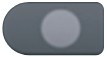 |
POWER-KNAP/ NØDSLÅS | Sådan tændes kameraet: Tryk længe på tænd/sluk-knappen og hold den nede i 3-4 sekunder |
| Sådan slukkes kameraet: Tryk længe på tænd/sluk-knappen og hold den nede i 3-4 sekunder | ||
| Tryk én gang – for at låse den aktuelle loop-cyklusvideo File mens video optages | ||
 |
SNAP SHOT/ STANDARDINDSTILLINGER | Tryk én gang, mens video optages for at tage et hurtigt snapshot. |
| TRYK LANG TRYK og hold nede i 3-4 sekunder – for at gå tilbage til standardindstillingen |
STEMMEFORDRINGER
Denne funktion er designet til at give dig stemmeadvarsel, når DashCam'et fungerer. Du vil kende dens arbejdsstatus og betjene den i overensstemmelse hermed.
Her er talemeddelelser til dit BLAUPUNKT DC 4050-2K Dash Cam.
- Velkommen til Blaupunkt WiFi dashcam.
- Tryk på tænd/sluk-knappen for at formatere dit hukommelseskort.
- Slukker
- Taget et billede
- Kortet er fyldt med låste videoer. Slet venligst unødvendigt files i tiden
- Start optagelse/Stop optagelse
- Indsæt venligst hukommelseskortet.
- Videoen er låst.
- Registreringsfejl, kontroller venligst status for indsættelse af hukommelseskortet.
- SD-kortet er fejl, formater det eller udskift et nyt.
- Formatering af hukommelseskortet
- Formateret
- Kunne ikke formatere kortet. Udskift det venligst
- Hukommelseskortpladsen er fuld, formater venligst hukommelseskortet.
- Brug venligst højhastighedskortet.
- Fjern venligst hukommelseskortet, når opgraderingen er fuldført.
- Start/Stop optagelse af en time-lapse-video
- Gendanner til fabriksindstillinger
- Opgradering, fjern ikke kortet.
- Lyd deaktiveret/aktiveret
LED STATUS LYSINDIKATOR
INGEN BLÅ LED – Kameraet er slukket
FAST BLÅ LED – Optager ikke video
BLÅ LED BLINKER HVER 1. SEKUND – Loop-optagelse
BLÅ LED BLINKER HVER 3 SEKUND – Time-lapse-optagelse i parkeringstilstand (hardwire-sæt er påkrævet)
BLÅ LED BLINKER HVER 5 SEKUND – Unormalt Micro SD-kort
BLÅ LED BLINKER HURTIG HVERT 1. SEKUND – Softwareopgradering

POSITION
Din nye BLAUPUNKT Dashcam leveres med standardindstillingerne, som giver dig mulighed for at begynde at bruge dit kamera lige ud af æsken uden at ændre nogen indstillinger. Sørg for at formatere hukommelseskortet før første gangs brug.
De fleste brugere vil installere instrumentbrættet bagved view spejl. Installer det bageste kamera øverst og midt på bagruden.

Installer venligst dit nye BLAUPUNKT Dashcam, når dit køretøj er slukket og parkeret på et sikkert og godt oplyst sted.
INSTALLATION
- Sørg for at rense din forrude for støvpartikler og eventuelt fordampet fedt fra instrumentbrættets overflade.
- Fastgør dit BLAUPUNKT Dashcam med det medfølgende tapemontering til forruden. Indstil kameralinsen til at pege fremad mod midten, når du installerer den.
Note: Sørg for, at kameraet view er ikke blokeret af vinduesfarve eller andre genstande. Hvis dit køretøj har sidegardinairbags, skal du være meget forsigtig, når du fører kabler langs dine køretøjsruder. Sørg for, at du ikke fører kablet forbi nogen af airbaggene, da dette kan forhindre airbaggene i at udløses. - Fastgør tapemonteringen til forruden ved at løsne den elektrostatiske mærkatfilm, og hold den stramt mod forruden for at fjerne eventuel luft mellem den elektrostatiske mærkat og forruden. Fjern derefter filmen på tapeholderen og fastgør på samme måde kameraet.
- Rengør bagruden og sæt det elektrostatiske mærkat på på samme måde som ovenfor. Fastgør det bageste kamera til toppen og midten af bagruden.
- Sæt opladerkablet i opladeren for at forbinde type-C-porten på kameraet til bilens cigarettænderstik.
Forsigtighed: Brug kun den medfølgende oplader og opladerkabel til at forsyne kameraet med strøm, ellers kan kameraet ofte genstarte på grund af utilstrækkelig strøm. - Start motoren og kontroller, at dit dashcam fungerer korrekt.
Fjern ikke Micro-SD-kortet, mens dit dashcam er tændt, da det kan forårsage tab af data eller beskadigelse af dit hukommelseskort. Fjern eller indsæt altid hukommelseskortet, mens dashcam er slukket. - Organiser og skjul strømkablet, så det ikke forstyrrer førerens udsyn.
- Juster objektivvinklen på det forreste og bageste kamera (1/3 af kameraets vinkel mod himlen er bedst viewvinkel).
Forsigtighed: Sørg for at fjerne skærmbeskytteren af plastiklinsen fra linsen før optagelse, ellers vil dine videoer se slørede og blokerede ud.
OPLADNING
Brug kun den medfølgende oplader og opladerkabel til at forsyne dit BLAUPUNKT Dashcam.
Der er en ekstra USB-port til opladning af dine mobiltelefoner eller andre enheder med max. 2.4 AMP.
- Sæt opladerkablet i opladeren for at forbinde til bilens cigarettænder.
- Tilslut IKKE kameraet til pc'en til opladning.
- Dashcamet tændes automatisk og optager, så snart der er strømforsyning, og dashcam'et gemmer den sidste video file og slukker automatisk efter afbrydelse af strømforsyningen.
- Dashcam er indbygget knapcelle, og det er IKKE beregnet til at levere strøm til optagelse. Sørg for altid at holde kameraet tilsluttet stikkontakten.
SÅDAN SLUKKER DU DIT KAMERA
Automatisk tænd/sluk
- Auto Power ON: BLAUPUNKT Dash Cam er designet til at tænde og starte optagelsen automatisk, når den modtager strøm, dvs. når bilmotoren startes.
- Automatisk slukning: kameraet er også forudkonfigureret til at slukke sig selv automatisk, når strømmen afbrydes, dvs. når bilnøglen drejes til LOCK position.
Forsigtighed: Nogle lastbiler/bilers 12V cigaretudtag er altid VARMT, hvilket betyder, at det giver konstant strøm, selv når bilen er slukket og LÅST.
Hvis dette er tilfældet for dit køretøj, fungerer den automatiske ON/OFF-funktion ikke. Og hvis du lader kameraet kontinuerligt optage, når bilen er slukket, så dræner det din bil/lastbils batteri, og du har muligvis ikke strøm nok til at starte din bil til næste gang. For at afhjælpe denne situation kan du gøre en af de to muligheder:
- Forbind dit dashcam til din bils sikringsboks med 3-lead Auto Trigger Hardwire Kit (Hardwire kit er ikke inkluderet, kontakt os venligst for at købe separat)
- Skift tilslutningen i sikringsboksen til din 12V stikkontakt til stikkontakt, som kun leverer strøm, når bilnøglen drejes til ACC eller ON position.
Manuel strøm ON/OFF
- Sådan tændes manuelt: Tryk og hold tænd/sluk-knappen nede i 3-4 sekunder
- Sådan slukker du manuelt: Tryk og hold tænd/sluk-knappen nede i 3-4 sekunder, kameraet gemmer automatisk den sidste file og lukke ned.
Note: Sørg for at indsætte hukommelseskortet, før du tænder for enheden. Indsæt/fjern IKKE hukommelseskortet, mens kameraet er tændt.
INDSÆTNING/FJERNELSE AF ET MICRO SD-KORT
- Må kun bruge mærkenavn, klasse U3 eller højere hastighed Micro-SD-kort. Max understøttelse 256GB.

- AT INSTALLERE
Sørg for, at kameraet er slukket først. Juster derefter GULDKONTAKTERNE, så de vender mod forsiden af kameraet (Lens Side). Indsæt derefter hukommelseskortet halvvejs ind. Brug derefter fingerneglen eller en papirclips til at skubbe kortet helt ind, indtil det klikker og låser på plads. - AT FJERNE
For at fjerne MicroSD-kortet skal du forsigtigt skubbe dets kant indad, indtil det klikker, og derefter springe ud, og derefter trække det ud af åbningen.
NOTE:
Hvis du oplever, at kameraet FRYSER eller SLÅR eller STOPPER optagelse eller INGEN optagelse Files efter få sekunder. Så er det spørgsmålet om HUKOMMELSESKORTET. (IKKE KAMERAPROBLEMET) – SKIFT venligst MicroSD-kort.
BLAUPUNKT Dash Camera er High Bit-Rate 2K videooptagelsesenhed. Hvilket kræver SPECIFIKKE Micro-SD-kort med høj hastighed.
FORMATNING AF HUKOMMELSESKORT
- Tryk på tænd / sluk-knappen for at formatere hukommelseskortet, når du hører stemmemeddelelse - "Tryk venligst på tænd / sluk-knappen for at formatere dit hukommelseskort"
- Du kan også tilslutte dit BLAUPUNKT Dashcam til din smartphone direkte ved at bruge den indbyggede Wi-Fi-funktion (se side 11) til at formatere Micro-SD-kortet.

Note:
- Vi anbefaler, at du formaterer hukommelseskortet hver måned for at holde det rent for problemfri drift.
- Bemærk venligst, at hukommelseskort har deres egen levetid, efter så mange brug af at skrive data igen og igen, vil de til sidst blive ubrugelige. Når det sker, skal du udskifte dit hukommelseskort.
BRUG AF WIFI-FUNKTION

Hvad er en WiFi-funktion?
WiFi-funktionen er designet, så du kan parre dit dash-kamera trådløst med din smartphone og få adgang til din optagelse med det samme fra dash-kameraet. Her kan du view, download og del nemt dine videoer med dine venner og familie.
Hvad er WiFi-området?
WiFi-signalets rækkevidde er omkring 10FT, når der INGEN forhindringer er i midten. BEMÆRK venligst, at ligesom dit WiFi-hjemmenetværk, kan du ikke have WiFi-signal uden for dit hjem, på samme måde, WiFi-rækkevidden er 10FT fra denne lille enhed.
Kan jeg se videoerne eller overvågningen omkring min bil eksternt?
INGEN. BLAUPUNKT DC 4050-2K instrumentbrætkamera er IKKE lavet til at udsende footage over skyen eller internettet. Det er IKKE en sky eller et IP-kamera, og det er IKKE meningen, at det skal gøre det. Du kan få live video og footage på BLAUPUNKT DC 4050-2K's APP, så længe du holder dig inden for 10FT rækkevidden fra instrumentbrættet.
Parring af din BLAUPUNKT DC 40502K med din Smart Phone ved hjælp af WiFi
WiFi-navn SSID: Blaupunkt-DC4050-XXXXXXXX
Adgangskode: 12345678
Tænd din BLAUPUNKT DC 4050-2K med den medfølgende oplader og opladerkabel.
Følg de næste trin for at tilslutte din telefon til dit BLAUPUNKT DashCam:
- Gå til din telefons WiFi-indstillinger
- Vælg Blaupunkt-DC4050-XXXXXXX, og indtast adgangskoden: 12345678
- Din telefon vil parre med dit BLAUPUNKT dashcam.
BLAUPUNKT I DashCam APP
App-download
Søg BLAUPUNKT IN i APP Store eller Google
Play Butik for at downloade appen
![]()

Note: Når du bruger BLAUPUNKT App for første gang, skal du sørge for at godkende albummet, placeringen, WLAN & Celluar Data, ellers vil appen ikke fungere korrekt.
Til View/Gem video FileFølg de næste trin til din telefon via WiFi:
- Download BLAUPUNKT IN App.
- Parring din BLAUPUNKT dashcam med din smartphone (se hvordan som ovenfor)
- Åbn din BLAUPUNKT IN App til at få adgang til dashcam-indstillingerne, view videoer/billeder eller endda downloade dem direkte på telefonen.
- Når du er færdig: afbryd WiFi på din BLAUPUNKT IN App.
Note: Hvis din BLAUPUNKT IN-app ikke viser live-udsendelse eller video/foto files kan ikke være viewed, luk venligst BLAUPUNKT IN-appen og sluk telefonens WiFi for at genoprette WiFi i henhold til tidligere trin.
Forståelse af BLAUPUNKT IN App

DASHCAM INDSTILLINGER
På grund af ingen skærmvisning på din BLAUPUNKT DC 4050-2K, skal du opsætte instrumentbrættet ved hjælp af WiFi med BLAUPUNKT IN App. Tryk på Indstillinger for at åbne Kameraindstillinger.
Note: Dashcam stopper med at optage, når du opsætter kameraet eller afspiller. Den begynder at optage igen, når du går tilbage til Live View.
Videoindstillinger
Stemmeoptagelse
Dit nye BLAUPUNKT Dashcam har en indbygget mikrofon til at optage video med lyd. Du kan vælge at optage lydløs video ved at vælge FRA. Du kan også tape ![]() for at slå lyden fra/til, mens video optages.
for at slå lyden fra/til, mens video optages.
| Til (standard) | slukket |
Video opløsning
Du kan vælge den videoopløsning, du kan lide. Videoer med højere opløsning vil tage mere lagerplads.
- Opløsningsmuligheder:
- F:2560 X1440 R:1920 X1080 (standard)
- F:1920 X1080 R:1920 X1080
Loop-optagelse
Denne funktion gør det muligt for dit dashcam kontinuerligt at optage sløjfe for sløjfe, så det kan slette den ældste video file automatisk, når hukommelseskortet bliver fyldt, så du ikke behøver at slette dem manuelt.
Denne funktion opdeler hver video files til passende længde baseret på dit valg.
| 1 minut (standard) | 3 minutter | 5 minutter |
Højttalervolumen
Denne funktion giver dig mulighed for at indstille lydstyrkeniveauet for stemmemeddelelse via den indbyggede højttaler på dashcam.
Du kan vælge mellem:
| slukket | Lav | Medium (standard) | Høj |
Tyngdekraftssensor
Gravity sensor er et 3-akset slagtyngdeaccelerometer, som er designet til at detektere fysiske og gravitationskræfter på kameraet.
Mens videoen bliver optaget: når G-sensoren udløses på grund af fysisk eller gravitationel slagkraft på dashcam, den aktuelle sløjfecykluslængde af video file vil være låst, så den IKKE slettes af loop-optagelsesfunktionen.
| slukket | Lav | Medium (standard) | Høj |
Forsigtighed: I tilfælde af uheld skal du sørge for at tage backup af din fodtage, før du bruger dit dashcam igen for at forhindre tab af vigtig video file på grund af loop-optagelsesfunktionen. Hvis kraften var lille, vil den IKKE udløse tyngdekraftssensoren for at låse video file automatisk. Den bedste praksis og anbefalet til dig er at sikkerhedskopiere alle nødvendige videofootage efter enhver ulykkestilfælde, før du bruger dit dashcam igen for at forhindre tab af vigtig video files.
Tid og dato Stamp
Denne stamp's menu giver dig mulighed for at vælge, om dato og klokkeslæt skal vises i bunden af videoen eller ej. Dato og klokkeslæt er synkront med din telefons indstillinger.
Som standard er den ON.
Du kan vælge mellem:
| tændt (standard) | slukket |
Visning af bilnummer
Denne stamp's menu giver dig mulighed for at vælge, om bilnummeret skal vises nederst i videoen eller ej. Som standard er den ON.
Du kan vælge mellem:
| on | slukket (misligholdelse) |
Bilnummer
Denne funktion giver dig mulighed for at indsætte brugerdefineret bilnummer eller køretøjs-id for at være stampred på video. 10 cifre er tilgængelige inklusive alle tal og bogstaver. Specialtegn er IKKE tilladt.
Datoformat
Denne funktion giver dig mulighed for at indstille dit foretrukne datoformat.
Du kan vælge mellem:
| ÅÅÅÅ / MM / DD | MM/DD/ÅÅÅÅ | DD/MM/ÅÅÅÅ (standard) |
Bakkamera spejl
Denne funktion giver dig mulighed for at indstille et spejl-/ikke-spejlbillede af bagkameraet.
Du kan vælge mellem:
| on (misligholdelse) | slukket |
Indstillinger for parkeringstilstand
Note: BLAUPUNKTs specialdesignede 3-aflednings-hardwire-sæt er påkrævet for at bruge parkeringstilstandsfunktionen. Du kan kontakte os for at købe separat.
Parkeringstilstand Timing
Denne funktion giver dig mulighed for at indstille en varighed for parkeringstilstand. I parkeringstilstand går kameraet i time-lapse-optagelse. Når tiden er ude, slukker dashcam for at undgå at dræne bilbatteriet. Men hvis kameraet registrerer en kollision, tænder det automatisk igen og optager 1 minuts video med den normale 30fps-hastighed, indtil hardwire-sættet er i lav lydstyrketage beskyttelsestilstand. For at spare dit bilbatteri og sikre dig nok strøm til at starte din bil, anbefales 12 timer.
Du kan vælge mellem:
| 12 timer (standard) | 24 timer | 48 timer |
Time-lapse optagelse
Time Lapse-optagelsestilstand giver dig mulighed for at tage specifikke billeder pr. sekund med en meget lavere hastighed. Så når du kombinerer og afspiller disse billeder med den normale 30fps-hastighed, ser alt ud til at bevæge sig hurtigere i time-lapse.
| slukket | 1 sekund (glat) | 2 sekunder (glattere) | 3 sekunder (glattest) |
Note: Time-Lapse er 1 sekund som standard. Den forbliver ON hele tiden, selv efter at kameraet genstartes. Så alle dine videoer vil være i time-lapse-hastighed (hurtigere afspilning). Den er også programmeret til at indstille til OFF, og du vil få videoer med den normale 30fps-hastighed.
Parkeringsovervågning Kollisionsdetektion
Denne funktion fungerer altid med Time-lapse Recording-funktionen: (Se, hvordan denne funktion virker)
Du kan vælge mellem:
| slukket | Lav | Medium (standard) | Høj |
- Når denne funktion er indstillet til ON, og BLAUPUNKT's 3-Lead Hardwire Kit er installeret korrekt.
- Derefter, når du slukker for bilens motor og drejer nøglen til låst position.
- Derefter stopper kameraet den kontinuerlige videooptagelse, og det går automatisk i time-lapse-optagelsestilstand.
- Mens denne time-lapse nu optages, hvis nogen rammer din bil, og hvis stødet når det forudindstillede gravitationssensorniveau, stopper kameraet time-lapse-optagelsen og begynder at optage 1 minuts kontinuerlig video i stedet, gemme og låse den video i Låst mappe. Derefter vender den tilbage til time-lapse-optagelse igen, indtil hardwire-sættet er i lav voltage beskyttelsestilstand.
- Når du nu starter din bil næste gang, stopper kameraet automatisk time-lapse-optagelsen og afslutter parkeringstilstand. Derefter går den automatisk i normal videotilstand for at starte loop-optagelsen.
Generelle indstillinger
WiFi navn
Denne funktion giver dig mulighed for at indsætte brugerdefineret WiFi-navn til dit BLAUPUNKT dashcam.
Navn understøtter kun 6-22 cifre inklusive alle tal og bogstaver. Specialtegn er IKKE tilladt. Dashcam vil genstarte automatisk, når du er færdig med ændringen.
WiFi adgangskode
Denne funktion giver dig mulighed for at indsætte brugerdefineret WiFi-adgangskode til dit BLAUPUNKT dashcam.
Adgangskoden understøtter kun 8-16 cifre inklusive alle tal og bogstaver. Specialtegn er IKKE tilladt. Dashcam vil genstarte automatisk, når du er færdig med ændringen.
Format
Denne funktion giver dig mulighed for at formatere det indsatte hukommelseskort, alle data vil blive slettet.
Du kan kontrollere lagringen af det indsatte hukommelseskort i kameraet.
- I alt: (hukommelseskortkapacitet)
- Venstre: (Ledig plads på hukommelseskort)
Misligholdelse
Her kan du gendanne alle indstillinger til fabriksindstillingerne.
Kameraversion
Her kan du kontrollere den aktuelle firmwareversion, der er installeret på dit kamera. Du skal bruge disse oplysninger i fremtiden for at kontrollere, om nyere version af firmware er tilgængelig.
NULSTILLING AF KAMERAET
Nulstilling af hardware og software er to forskellige ting.
- Nulstil hardwaren/kameraet
Tryk og hold tænd/sluk-knappen nede i 3-4 sekunder, eller afbryd strømforsyningen for at nulstille dashcam'et, hvis dashcam'et fryser eller sidder fast uden at reagere. Dette genstarter kameraet - Indstilling af firmware/kamera til standardindstillingerne
Hvis du går i stå med nogen indstillinger, eller hvis du gerne vil sætte alle indstillinger tilbage til fabriksindstillingerne, skal du trykke længe og holde fotoknappen nede i 3-4 sekunder eller gå til Indstillinger for Blaupunkt IN-appen for at nulstille. Dette genstarter kameraet
HVORDAN AFSPILLES/OVERFØRES VIDEOER TIL PC/MAC/Smart Phone?
- Indsæt hukommelseskortet direkte i din PC/MAC for at view eller download dem.
Der er 6 mapper på mSD-kort som nedenfor
PICTURE_B: billeder/billeder taget med bagkamera
PICTURE_F: billeder/billeder taget med frontkamera
VIDEO_B: loop-optagelse/time-lapse-optagelse af videoer taget med bagkamera (time-lapse-videoerne slutter med GAP)
VIDEO_B_LOCK: Låste og beskyttede videoer taget med bagkamera, når tyngdekraftssensoren blev aktiveret eller manuel lås både i videotilstand og parkeringstilstand
VIDEO_F: loop-optagelse/time-lapse-optagelse af videoer taget med frontkamera (time-lapse-videoerne slutter med GAP)
VIDEO_F_LOCK: Låste og beskyttede videoer taget med frontkamera, når tyngdekraftssensoren blev aktiveret eller manuel lås både i videotilstand og parkeringstilstand - Vi anbefaler VLC Media Player til view dine videoer. Du kan få det gratis kl www.videolan.org
 NOTE: Brug IKKE Windows Media Player. Den er IKKE lavet til at afspille 2K-videoer, derfor vil din videoafspilning halte.
NOTE: Brug IKKE Windows Media Player. Den er IKKE lavet til at afspille 2K-videoer, derfor vil din videoafspilning halte. - WiFi: Du kan også tilslutte BLAUPUNKT DC 4050-2K DashCam til din smartphone direkte ved at bruge den indbyggede Wi-Fi-funktion. (Se side 11)
Der er 4 mapper i BLAUPUNKT IN App som nedenfor:
Løkke– loop-optagelse taget af front- og bagkameraer
Låst-Låste og beskyttede videoer taget af kameraer foran og bagpå, når tyngdekraftssensoren blev aktiveret eller manuel lås både i videotilstand og parkeringstilstand
Parkering-time-lapse optagelse af videoer taget af front- og bagkameraer
Snapshot-billeder/fotos taget af front- og bagkameraer
KAMERA SPECIFIKATION
| Linse | 170° diagonal A+ Ultra HD vidvinkel (frontkamera) 150° diagonal A+ Full HD vidvinkel (bagkamera) |
| Video opløsning | 1296P 2304X1296/1080P 1920X1080 (frontkamera) 1080P 1920X1080 (bagkamera) |
| WiFi | Indbygget |
| Foto/videoformat | JPEG/ts |
| Tyngdekraftssensor | Indbygget 3-akset slagaccelerometer gravitationssensor til at låse og beskytte aktuel video |
| Bag View Spejl | Støtte |
| Understøttelse af flere sprog | Følg Telefonsprog |
| Loop-optagelse | Support – problemfri optagelse |
| Parkeringstilstand | Support – 24-timers Auto Trigger Parking Mode |
| Time-lapse optagelse | Support (hardwire kit er påkrævet) |
| Visning af bilnummer | Støtte |
| Stemmemeddelelse | Støtte |
| Nødvideolåseknap | Støtte |
| Hukommelseskort | Micro SD-kort UHS 3 Speed, Max Support 256GB |
| Anti flimmer | 50HZ |
| Strømport | Type C 5V/2.4A + 2.4A |
| Batterikapacitet | Indbygget knapcelle |
| Mikrofon/højttaler | Indbygget |
| Automatisk tænd/sluk | Støtte |
| Lydoptagelse | Støtte |
| Tid og dato Stamp | Støtte |
| Nettovægt | 59 g |
| Dimension (B × H × D) | 91 × 36 × 34 mm |
Note: Specifikationen kan ændres på grund af opgradering uden forudgående varsel.
FEJLFINDING
Q1. Dashcam kan ikke tænde
en. Sørg for, at dashcam er korrekt forbundet med den medfølgende oplader. Da den indbyggede celleknap skal gemme den sidste file i nødstilfælde anbefales det at tænde med den medfølgende oplader tilsluttet. Brug KUN den oplader, der fulgte med enheden, brug IKKE en standard USB-port i bilen. b. Lad Dash Cam blive ved med at oplade i omkring 10 minutter, nogle gange på grund af opbevaring og levering kan batteriet løbe helt fladt, Dette er normalt.
Q2. Stop optagelse eller kort fuld fejl Massage stemmeprompt
en. UHS 3 eller højere micro SD-kort anbefales. Micro SD-kortspecifikationerne varierer fra mærke til mærke, hvilket muligvis ikke fungerer som forventet, når det bruges med DVR. Test venligst for micro SD-kompatibilitet, før du køber et micro SD-kort. b. Normalt forårsaget af for mange låste files Gå til Mobile APP-indstillinger, Formater, slet alle data. Hvis vejforholdene er for ujævne, forårsager dette mange også låste files, sænk G-sensoren til lav. c. Genstart dashcam med et langt tryk på tænd/sluk-knappen.
Q3. Unormal kortfejlmassage
en. Bekræft venligst, at micro SD-kortet er isat korrekt og klikker for at låse. Hvis ikke, er SD-kortet højst sandsynligt isat forkert. b. Formater SD-kort fra mobile APP-indstillinger. c. Udskift UHS 3 eller højere micro SD-kort
Q4. Dato og klokkeslæt er forkerte
en. Gendan fabriksindstillingerne fra indstillingerne for mobil APP. b. Hvis det interne batteri løber helt afladet, skal dashcam-kameraet være fuldt opladet. c. Genstart instrumentbrættet, og opret forbindelse med smartphonen for at synkronisere dato og klokkeslæt.
Q5. Sløret video eller billede eller vandret stribeinterferens på billedet
en. Sørg for, at al beskyttende klæbemiddel er pillet af linsen. b. Rengør venligst linsen med en blød bomuldsklud og rør ikke ved linsen. Ingen snavs og fingeraftryk. c. Kvaliteten vil blive påvirket i forreste belysning og bagbelysning. d. Sørg for at forsyne dashcam med den medfølgende oplader og opladerkabel.
Q6. Det indbyggede batteri understøtter ikke optagelse.
Dette er normalt, den indbyggede knapcelle er lille og designet til at spare fodtage når enheden mister strøm.
Q7. Enheden er frosset efter hurtig betjening.
Vent venligst mindst 1 eller 2 sekunder for at afslutte dit sidste tryk, før du starter det næste, tryk IKKE på knapper tykt og hurtigt.
Q8. Enheden er frosset og holdt op med at virke efter optagelse et stykke tid
en. Tjek, om du formaterer SD-kort ved hjælp af mobil-APP'en før første brug. b. Vi anbefaler altid, at du foretager dit køb fra en velrenommeret leverandør og styrer fra generiske mærker. c. Kontroller hastigheden på micro SD-kortet. USH 3 eller højere anbefales for den højeste dataoverførsel, især hvis file størrelsen er større. d. Genstart dashcam med et langt tryk på tænd/sluk-knappen
Q10. Kan ikke afspille files .ts og jpg
Computeren har ikke den rigtige codec til at afspille dette file. Vi anbefaler VLC Media Player til view dine videoer.
Q11. Mit hukommelseskort er degraderet og skal udskiftes.
Alle micro SD-hukommelseskort slides, efter at de er blevet overskrevet igen og igen i lang tid. Periodisk formatering af kortet kan forlænge levetiden og forbedre ydeevnen. På grund af dashcam-registreringerne løbende, kan det være nødvendigt at udskifte hukommelseskortet med jævne mellemrum. Dit dashcam registrerer automatisk hukommelseskortfejl og advarer dig, når det er tid til at formatere eller udskifte dit hukommelseskort. Du kan tage disse handlinger for at hjælpe med at forlænge hukommelseskortets levetid. en. Formater hukommelseskortet mindst én gang hver tredje måned. Vi anbefaler at formatere hver måned for optagelsesstabilitet. b. Hvis dashcam'et giver en hukommelseskortfejlmeddelelse eller stemmealarm, skal du først prøve at formatere hukommelseskortet og derefter, hvis det er nødvendigt, udskifte hukommelseskortet. c. Sluk dashcam, når dit køretøj ikke er i brug d. Hvis dit dashcam ikke er tilsluttet en tændingskoblet køretøjsstikkontakt, bør du slukke dashcamet, når dit køretøj ikke er i brug for at forhindre dashcam i at optage. Overfør gemt videofootage til en computer. Hukommelseskortet holder længere, når der er mere ledig plads på kortet. e. Brug et hukommelseskort med en højere lagerkapacitet, fordi hukommelseskort med højere kapacitet overskrives sjældnere, de holder normalt længere. f. Brug et micro SD-kort af høj kvalitet med Ultra High Speed 3 eller højere hastighed. g. Køb dit hukommelseskort fra en velrenommeret mærkeleverandør.
Q12. Jeg fik ingen stemme i videoen, ingen G-sensor og ingen dato og klokkeslæt.
Der kan være unormal brug for at forårsage tab af funktion. Indstil venligst fabriksstandarden i indstillingerne for Mobile APP.
Q13. Kameraet bliver varmt, mens det er i drift.
Det er normalt, at kameraet bliver lidt varmt, især mens det optager video i høj opløsning eller sender et WiFi-signal.
Q14. Min videoafspilning på pc halter.
en. Du er viewing version af video med høj bithastighed files. Langsommere pc kan have problemer med hurtigere databehandling. Optag venligst videoer med lavere opløsning, og prøv igen. b. Vi anbefaler VLC Media Player til view dine videoer. Du kan få det gratis på www.videolan.org
Q15. Mine videooptagelser er hakkende eller ufuldstændige.
en. Brug et hukommelseskort af høj kvalitet med Ultra High Speed 3 eller højere hastighed. Et langsommere hukommelseskort optager muligvis ikke video hurtigt nok. b. Hvis du er viewat prøve videoer på din smartphone ved hjælp af en trådløs forbindelse til kameraet viewplacere dem et andet sted med mindre trådløs interferens, eller download videoer til smartphonen. c. Overfør vigtige optagelser til en computer eller smartphone, og formater hukommelseskortet. d. Hvis dashcam giver en advarsel om hukommelseskortfejl, prøv først at formatere hukommelseskortet og udskift derefter hukommelseskortet, hvis det er nødvendigt. e. Opdater dit dashcam til den nyeste softwareversion.
Q16. Mit dashcam kan ikke oprette forbindelse til mobilappen.
en. Gå tilbage til din smartphones indstillinger og tjek om forbundet med kameraets WiFi b. Sørg for, at din telefon ikke er forbundet med trådløs Apple Car Play Android Auto. Trådløs Apple Car Play Android Auto opretter også forbindelse til din telefon via et WiFi-hotspot. Afbryd dem midlertidigt, mens du tilslutter din telefon til dashcam for at konfigurere eller view download videoer fra dashcam. c. Sørg for, at det indsatte micro SD-kort er beskadiget eller unormalt. Udskift venligst UHS 3 eller højere hastighed micro SD-kort.
Q17. Parkeringstilstandsfunktionen virker ikke.
Et separat Hardwire-sæt, som er forbundet med bilens sikringsboks, er påkrævet til parkeringstilstand. Du kan kontakte os for at købe separat.
Q18. Mit Dashcam bliver ved med at tænde og slukke kontinuerligt.
en. Sørg for, at det indsatte micro SD-kort er beskadiget eller unormalt. Udskift venligst UHS 3 eller højere hastighed micro SD-kort. b. Tjek venligst, om du forsyner dashcam med den medfølgende oplader og opladerkabel. Utilstrækkelig voltage og strøm vil genstarte dashcam kontinuerligt.
BPIN Private Limited
47, Atlanta Society, Nariman Point, Mumbai – 400 021. Maharashtra. Indien.
Afgiftsfri: 1800 209 6820
info@blaupunktcar.in
Køb online på
www.blaupunktcar.in
 |
BLAUPUNKT DC 4050 Dash-kamera med loop-optagelse [pdf] Brugsanvisning DC 4050 Dash-kamera med loop-optagelse, DC 4050, Dash-kamera med loop-optagelse, kamera med loop-optagelse, loop-optagelse, optagelse |